Comment réinitialiser Windows 10 sans perdre de données

Si vous rencontrez des erreurs et des problèmes constants sur votre système Windows 10 , vous pouvez choisir de restaurer le PC à une date antérieure, pour de bon. La fonctionnalité de réinitialisation de ce PC(PC feature) dans Windows 10 vous permet de restaurer votre système Windows(Windows system) à ses paramètres d'usine ou à sa configuration par défaut(default configuration) . Vous aurez un nouvel environnement Windows(Windows environment) avec tous les problèmes précédents supprimés puisque tous les fichiers du programme seront réinstallés. Lors de la réinitialisation du PC, vous pouvez également choisir de conserver ou de supprimer des fichiers personnels avant le début du processus de réinitialisation(reset process) . Ainsi, dans cet article, vous apprendrez comment réinitialiser Windows 10 sans perdre de données et comment réinitialiser Windows 10 en usine.(Windows 10)avec et sans menu de réglages.

Comment réinitialiser un PC Windows 10 sans perdre de données(Windows 10)
99% du temps, la réinitialisation de votre système d'exploitation Windows résout tous les problèmes liés au système d'exploitation et aux logiciels, y compris les attaques de virus, les fichiers de système d'exploitation corrompus, etc. Cette méthode réinstalle votre système d'exploitation Windows 10 sans supprimer vos fichiers personnels. C'est la dernière option qui reste lorsque toutes les autres méthodes ne fonctionnent(t work) pas pour votre système. Vous pouvez restaurer votre PC Windows 10 à une date antérieure avec ou sans vos fichiers d'utilisation personnelle.
Remarque :(Note:) Cette méthode supprimera toutes les applications et tous les pilotes installés sur votre lecteur de système d'exploitation(OS drive) par défaut, à l'exception de ceux préinstallés. Donc, sauvegardez toutes vos données importantes sur un lecteur externe ou un stockage en nuage(cloud storage) avant d'effectuer cette méthode et créez également un point de restauration système.
Maintenant, discutons des deux options pour exécuter cette méthode sur votre ordinateur de bureau/portable.
Option 1 : Utiliser l'application Paramètres Windows
(Option 1: Using Windows Settings App
)
À partir des paramètres Windows , vous pouvez réinitialiser cette méthode PC(PC method) . Donc, pour savoir comment réinitialiser Windows 10 sans perdre de données via les paramètres, lisez et suivez attentivement les étapes à venir.
1. Tapez Réinitialiser ce PC(Reset this PC) dans le panneau de recherche Windows et cliquez sur (Windows search panel and click) Ouvrir(Open) comme indiqué.

2. Cliquez maintenant sur Commencer(Get started) .

3. Il vous demandera de choisir entre deux options : Conserver mes fichiers(Keep my files) ou Tout supprimer(Remove everything) .
- Conserver mes fichiers :(Keep my files: ) cette option supprimera les applications et les paramètres,(apps and settings) mais conservera vos fichiers personnels.
- Supprimer tout :(Remove everything: ) cela supprimera tous vos fichiers, applications et paramètres personnels.

4. Suivez les instructions(on-screen instructions) à l'écran pour terminer la procédure de réinitialisation de Windows 10 sans perdre le processus de données(data process) .
A lire aussi : (Also Read:) Correction(Fix) de Windows 10 bloqué(Stuck) lors de la préparation de Windows(Getting Windows Ready)
Option 2 : depuis le menu de démarrage avancé
(Option 2: From Advanced Startup Menu
)
Une autre option consiste à savoir comment réinitialiser Windows 10 en usine sans paramètres. Alors lisez et suivez attentivement les étapes à venir pour faire de même :
1. Appuyez sur les Windows + I keys pour ouvrir Paramètres(Settings) .
2. Allez maintenant dans Mise à jour et sécurité(Update & Security) .

3. Ensuite, cliquez sur l' option Récupération .(Recovery)

4. Sous Démarrage avancé(Advanced start-up) , cliquez sur le bouton Redémarrer maintenant(Restart now) .

5. Après cela, votre PC redémarrera et s'ouvrira dans l'environnement de récupération Windows(Windows Recovery Environment) . Ici, cliquez sur Dépanner(Troubleshoot) .

6. Sélectionnez Réinitialiser ce PC(Reset this PC ) indiqué ci-dessous pour continuer avec la façon de réinitialiser Windows 10 sans perdre le processus de données.

7. Maintenant, choisissez l' option Conserver mes fichiers(Keep my files) ou Tout supprimer :(Remove everything)
- Conserver mes fichiers :(Keep my files: ) cette option supprimera les applications et les paramètres,(apps and settings) mais conservera vos fichiers personnels.
- Supprimer tout :(Remove everything: ) cela supprimera tous vos fichiers, applications et paramètres personnels.
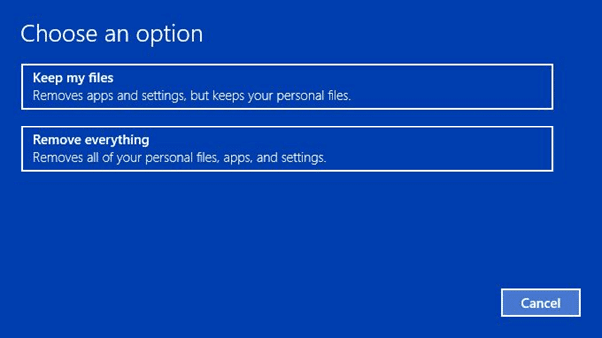
8. Maintenant, sélectionnez votre version de Windows(Windows version) et cliquez sur Uniquement le lecteur sur lequel Windows est installé(Only the drive where Windows is installed) .

9. Ensuite, sélectionnez l' option Supprimer mes fichiers .(Remove my files)
10. Enfin, cliquez sur le bouton Réinitialiser(Reset) pour démarrer le processus.
11. Suivez les instructions(on-screen instructions) à l'écran pour le terminer et restaurer le PC à une date antérieure sous Windows 10 .
Foire aux questions (FAQ)(Frequently Asked Questions (FAQs))
Q1. La réinitialisation du PC peut-elle supprimer les virus du système ?(Q1. Can resetting PC remove viruses from the system?)
Rép. (Ans.) Oui(Yes) , mais assurez-vous d'analyser les fichiers de restauration du système pour les mêmes si vous les restaurez dans le nouvel environnement Windows(Windows environment) après la réinitialisation.
Q2. La réinitialisation du PC peut-elle le rendre plus rapide ?(Q2. Can resetting the PC make it faster?)
Rép. (Ans.) Oui(Yes) , pendant une courte période après la réinitialisation. Au fur et à mesure que vous continuerez à utiliser le PC, davantage de fichiers et d'applications s'accumuleront avec leurs données. Cela réduira un peu la vitesse du PC(PC speed) , mais vous ne rencontrerez aucun problème majeur de lenteur du PC.
Conseillé:(Recommended:)
- Comment résoudre les problèmes(Troubleshoot Network Connectivity Problems) de connectivité réseau sous Windows 10
- Correction de l'erreur de téléchargement de la mise à jour Windows 0x800f0984(Fix Windows Update Download 0x800f0984) 2H1
- Fix Microsoft Setup Bootstrapper a cessé(Fix Microsoft Setup Bootstrapper Has Stopped) de fonctionner
- Correction(Fix) Il y a eu un problème lors de la réinitialisation de l' erreur de votre PC(PC error)
Cet article vous a guidé sur la façon de réinitialiser Windows 10 sans perdre de données avec ou sans paramètres(how to reset Windows 10 without losing data with or without settings) . Laissez vos questions ou commentaires dans l'espace ci-dessous.
Related posts
Désactiver Zoom Feature Pinch dans Windows 10
Création d'un Full System Image Backup dans Windows 10 [Le guide ultime]
Comment créer un System Image Backup dans Windows 10
Comment supprimer un Volume or Drive Partition dans Windows 10
Comment désactiver Sticky Corners dans Windows 10
Comment utiliser le Fn Key Lock dans Windows 10
Allow or Prevent Devices pour wake Computer à Windows 10
USB Device ne fonctionne pas dans Windows 10 [Résolu]
Hide Items à partir de Control Panel à Windows 10
Create Control Panel All Tasks Shortcut en Windows 10
Fix Unable à Delete Temporary Files à Windows 10
Activer ou désactiver Caps Lock Key dans Windows 10
Find Security Identifier (SID) de User dans Windows 10
Comment activer ou Disable Emoji Panel dans Windows 10
Désactiver le User Account Control (UAC) dans Windows 10
Fix Calculator ne fonctionne pas dans Windows 10
Effacer avec force le Print Queue dans Windows 10
Comment faire du 0 Setup Network Files sur Windows 10
Fix Microsoft Compatibility Telemetry High Disk Usage en Windows 10
Rename User Profile Folder en Windows 10
